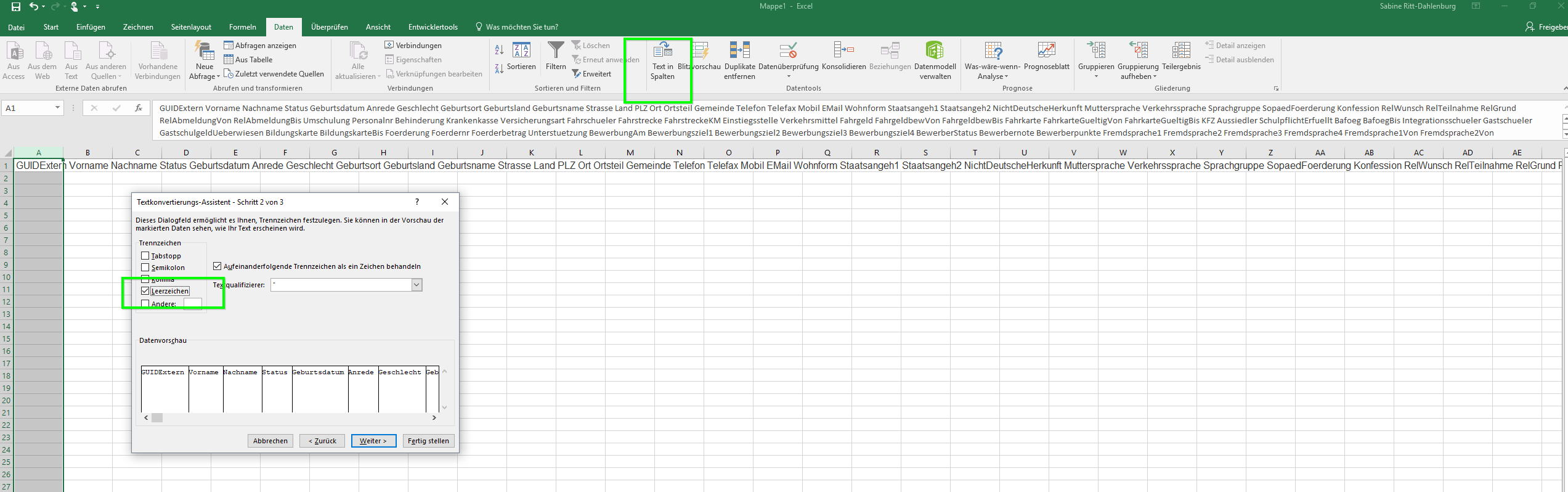Schnittstellenformat lehrer.import.csv
Die Datei lehrer.import.csv dient dem Import der Lehrer-Stammdaten. Grundsätzlich wird, wie in allen anderen Importdateien jeder Schüler einmalig in Magellan hinzugefügt, übereinstimmende Lehrer (Kürzel) werden übersprungen. Eine Ausnahme stellt der Import der Lehrer-Stammdaten dar, bei dem eine Aktualisierung unter vorgegebenen Bedingungen möglich ist. Durch eine Übereinstimmung des Wertes im Feld GUIDExtern wird der entsprechende Datensatz nicht eingefügt, sondern ein bestehender Datensatz in der Magellan Datenbank aktualisiert. Somit erhalten Sie die Möglichkeit zwischen einem Fremdprogramm und Magellan unter Verwendung einer 36-stelligen GUID (Bsp.: 0D27F45C-E53D-4E81-AC0A-19D0B1BFA798) bestehende Lehrer-Stammdaten wiederholt zu aktualisieren. Einschränkung: Der Status des Lehrers kann nicht verändert werden. Die Importdatei kann maximal aus folgenden Feldern bestehen:
| Feldname | Typ | Größe | Bemerkung | |
|---|---|---|---|---|
| IDExtern | I P | Bitte derzeit nicht verwenden! | ||
| Kuerzel | A P | 6 | Lehrerkürzel | |
| GUIDExtern | A | 36 | Zum Speichern einer 36-stelligen GUID (Ermöglicht durch Abgleich das Update des entsprechenden Datensatzes) | |
| Vorname | A | 30 | - | |
| Nachname | A | 50 | - | |
| Anrede | A | 3 | Mögliche Werte: F = Frau H = Herr FD= Frau Dr. HD = Herr Dr. FP = Frau Prof. HP = Herr Prof. FPD = Frau Prof. Dr. HPD = Herr Prof. Dr. MS = Ms. MRS = Mrs. MR = Mr. |
|
| Geschlecht | A | 1 | Mögliche Werte: W = weiblich M = männlich |
|
| Geburtsdatum | D | 10 | In der Form TT.MM.JJJJ | |
| Geburtsort | A | 100 | - | |
| Geburtsname | A | 50 | - | |
| Ehestand | A | 1 | Mögliche Werte: V = verheiratet N = nicht verheiratet L = ledig G = geschieden W = verwitwet |
|
| Strasse | A | 100 | ||
| Land | A | 3 | Landeskennzeichen z.B. „D“, „CH“ | |
| PLZ | A | 5 | Postleitzahl | |
| Ort | A | 100 | - | |
| Ortsteil | - | |||
| Gemeinde | A V | 8 | Verweis auf das Schlüsselverzeichnis „Gemeinden“ (Postleitzahlen) | |
| Telefon | A | 30 | - | |
| Telefax | A | 30 | - | |
| Mobil | A | 30 | - | |
| A | 100 | - | ||
| TelefonDienst | A | 30 | - | |
| TelefaxDienst | A | 30 | - | |
| KFZ1 | A | 15 | KFZ-Kennzeichen 1 | |
| KFZ2 | A | 15 | KFZ-Kennzeichen 2 | |
| Kategorie | A V | 10 | Verweis auf das Schlüsselverzeichnis „Lehrerkategorien“ (Kuerzel) | |
| Staatsangeh | A V | 10 | Verweis auf das Schlüsselverzeichnis „Staatsangehoerigkei-ten“ (Kuerzel) | |
| Konfession | A V | 10 | Verweis auf das Schlüsselverzeichnis „Konfessionen“ (Kuerzel) | |
| Bevollmaechtigung | A V | 10 | Verweis auf das Schlüsselverzeichnis „Bevollmaechtigun-gen“ (Kuerzel) | |
| Personalnr | A | 15 | Personalnummer | |
| Statistiknr | A | 15 | Statistiknummer | |
| ZugangDatum | D | 10 | Zugangsdatum in der Form TT.MM.JJJJ | |
| ZugangGrund | A V | 10 | Verweis auf das Schlüsselverzeichnis „LehrerZugaenge“ (Kuerzel) | |
| AbgangDatum | D | 10 | Abgangsdatum in der Form TT.MM.JJJJ | |
| AbgangGrund | A V | 10 | Verweis auf das Schlüsselverzeichnis „LehrerAbgaenge“ (Kuerzel) | |
| Amtsbez | A V | 10 | Verweis auf das Schlüsselverzeichnis „Amtsbez“ (Kuerzel) | |
| Dienstbez | A V | 10 | Verweis auf das Schlüsselverzeichnis „Dienstbez“ (Kuerzel) | |
| Dienstverh | A V | 10 | Verweis auf das Schlüsselverzeichnis „Dienstverh“ (Kuerzel) | |
| Beschaeftigungsverh | A V | 10 | Verweis auf das Schlüsselverzeichnis „Beschaeftigungsverh“ (Kuerzel) | |
| MerkmalA1, MerkmalA2, MerkmalA3, MerkmalA4, MerkmalA5, MerkmalA6 |
A V | 10 | Verweis auf das Schlüsselverzeichnis „LehrerMerkmale“ (Kuerzel), Freies Merkmal |
|
| MerkmalB1 | A | 15 | - | |
| MerkmalB2 | A | 15 | - | |
| MerkmalB3 | A | 15 | - | |
| MerkmalB4 | A | 15 | - | |
| MerkmalS1, MerkmalS2, MerkmalS3, MerkmalS4 |
A V | 10 | Verweis auf das Schlüsselverzeichnis LehrerMerkmale“ (Kuerzel) Statistikmerkmal |
|
| Status | A | 1 | Mögliche Werte: N = inaktiv J = aktiv |
|
| Bemerkung | M | 255 | - |
Spaltenköpfe zur Vorlage für Importdateien
Um eine Importdatei vorzubereiten, können Sie die nachfolgenden Feldnamen in Ihre Zwischenablage kopieren, zum Beispiel in eine Exceltabelle einfügen.
Spaltenköpfe für lehrer.import.csv, Stand: 30.06.2017
IDExtern Kuerzel GUIDExtern Vorname Nachname Anrede Geschlecht Geburtsdatum Geburtsort Geburtsname Ehestand Strasse Land PLZ Ort Ortsteil Gemeinde Telefon Telefax Mobil Email TelefonDienst TelefaxDienst KFZ1 KFZ2 Kategorie Staatsangeh Konfession Bevollmaechtigung Personalnr Statistiknr ZugangDatum ZugangGrund AbgangDatum AbgangGrund Amtsbez Dienstbez Dienstverh Beschaeftigungsverh MerkmalA1 MerkmalA2 MerkmalA3 MerkmalA4 MerkmalA5 MerkmalA6 MerkmalB1 MerkmalB2 MerkmalB3 MerkmalB4 MerkmalS1 MerkmalS2 MerkmalS3 MerkmalS4 Status Bemerkung
Wichtig!
Einige der Felder sind aktuell noch nicht zu verwenden, bitte beachten Sie die Hinweise dazu in der Beschreibung pro Feld!
Das Ergebnis wird als senkrechte Spalte angezeigt?
Kopieren Sie anschließend die Spalte mit den Feldnamen erneut, wechseln auf ein neues Tabellenblatt und fügen die Inhalte mit der Option "Transponieren" wieder ein, damit werden die Inhalte der Zwischenablage statt senkrecht waagerecht eingefügt.
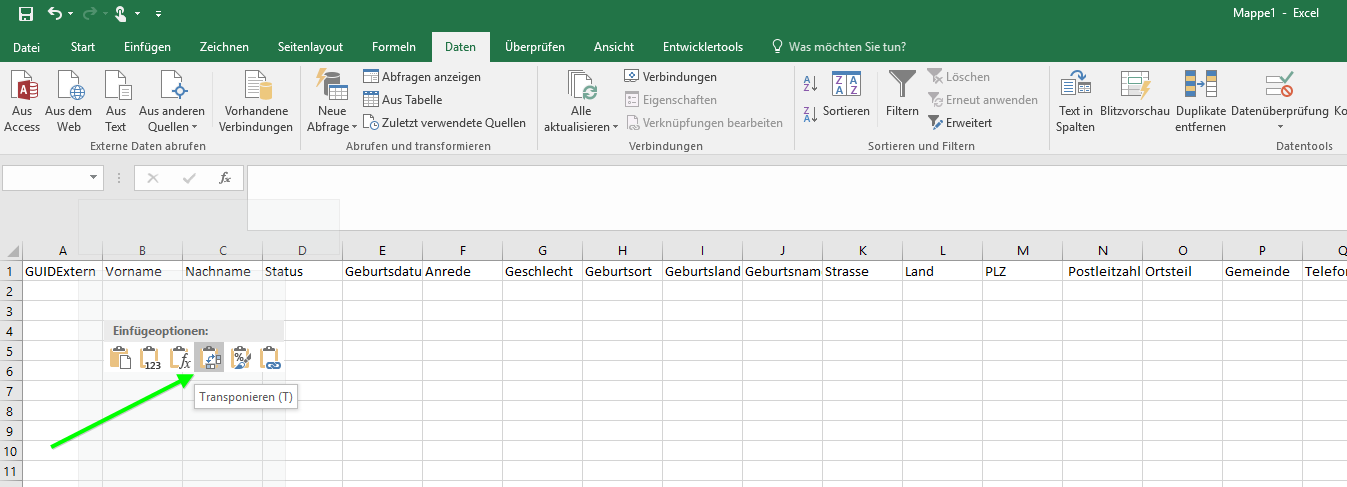
Das Ergebnis wird waagerecht, aber nicht in Spalten angezeigt?
Wechseln Sie auf Daten > Text in Spalten. Bestätigen Sie als erstes, dass die Inhalte getrennt dargestellt werden sollen, wählen Sie auf der nächsten Karte als Trennzeichen bitte das Leerzeichenaus.